Subiecte corespunzătoare
[Chrome OS] Utilizați pagina Filă nouă
Este posibil să fi observat că pagina dvs. Filă nouă sa schimbat. Toate caracteristicile pe care le-ați cunoscut și pe care le-ați iubit sunt încă în această nouă versiune de Chrome, dar am făcut căutarea mai ușoară.
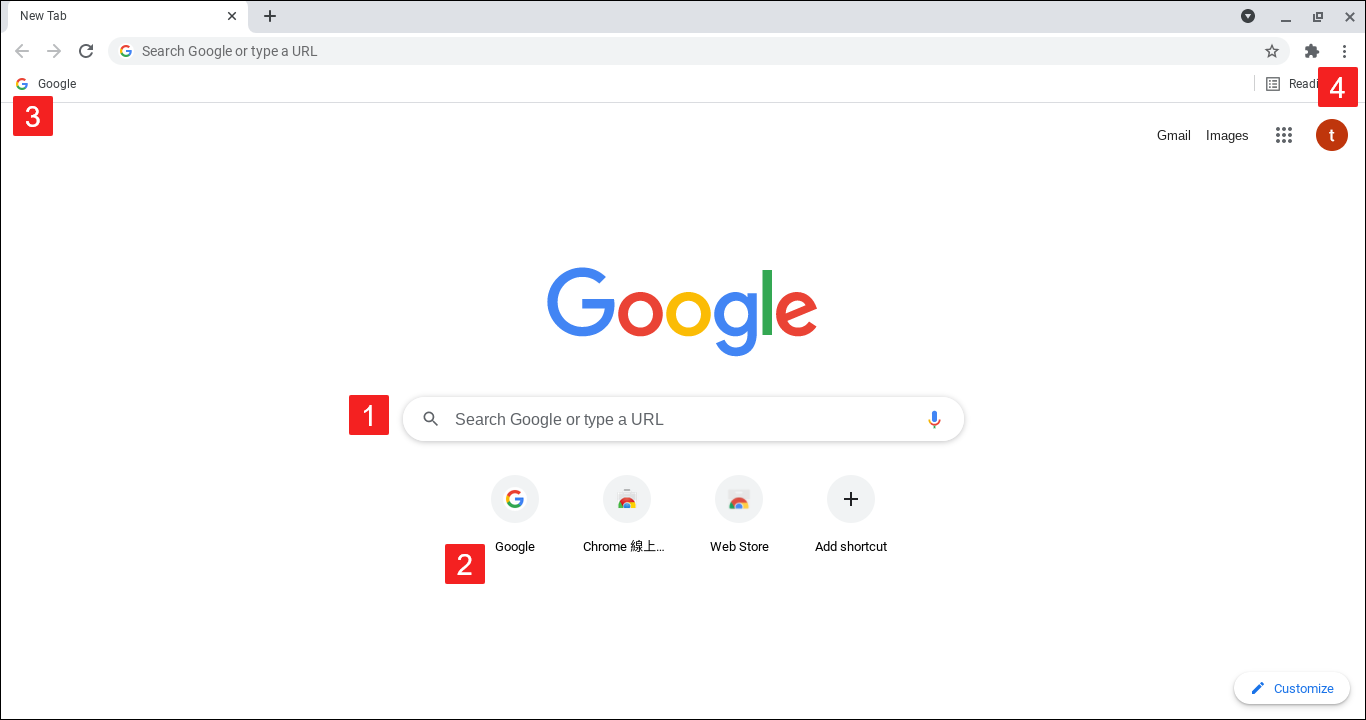
 Căutare
Căutare
Începeți să tastați interogarea de căutare în caseta de căutare și veți vedea că interogarea dvs. apare în caseta polivalentă. De asemenea, puteți introduce o adresă URL pentru a naviga la o pagină web.
Furnizorul dvs. implicit de căutare are opțiunea de a personaliza pagina Filă nouă. Dacă Google este furnizorul dvs. implicit de căutare, veți vedea o siglă și o casetă de căutare, cum ar fi pe www.google.com.. Dacă furnizorul dvs. de căutare implicit nu este Google, este posibil să vedeți un aspect diferit în pagina Filă nouă.
 Cel mai vizitat
Cel mai vizitat
Miniaturile site-urilor web pe care le vizitați apar frecvent sub caseta de căutare. Pur și simplu faceți clic pe o miniatură pentru a vizita site-ul.
Pentru a elimina cel mai vizitat site, plasați mouse-ul peste miniatură și faceți clic pe pictograma X din colțul din dreapta sus al miniaturii.
 Bara de marcaje
Bara de marcaje
Paginile dvs. web preferate sunt afișate în mod implicit în partea de sus a paginii Filă nouă.
 Deschideți o filă închisă recent
Deschideți o filă închisă recent
Dacă ați închis accidental o filă și trebuie să o recuperați rapid, utilizați comanda rapidă de la tastatură Crtl + Shift + T (Mac: ⌘-Shift-T) sau urmați acești pași:
- Clic More
History pe bara de instrumente a browserului.
- Selectați Filele recente.
- Selectați fila dorită din listă sub „Închis recent”.
Repetați acești pași pentru a prelua filele închise mai recent.
Informațiile de mai sus provin din sursa furnizată mai jos, iar sursa de mai jos va prevala în cazul în care s-a produs o discrepanță. Vă rugăm să contactați direct sursa de mai jos dacă aveți întrebări suplimentare. Vă rugăm să rețineți că ASUS nu este responsabil pentru conținutul sau serviciul de mai jos.
Sursă: Ajutor Chrome - Folosiți filele din Chrome